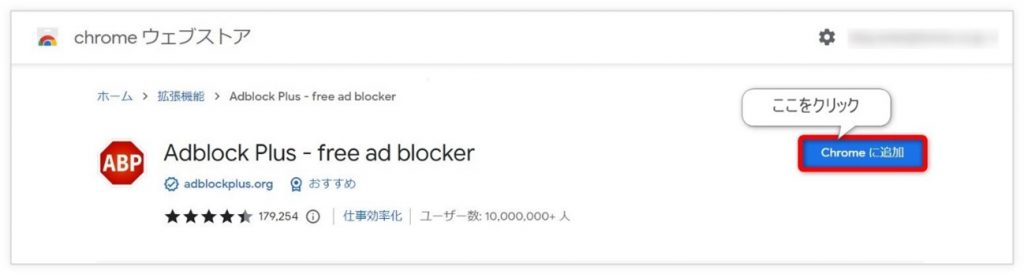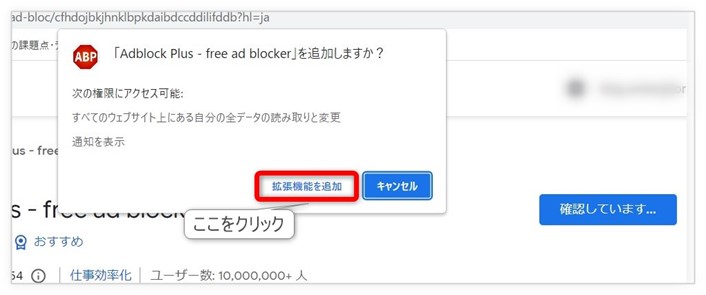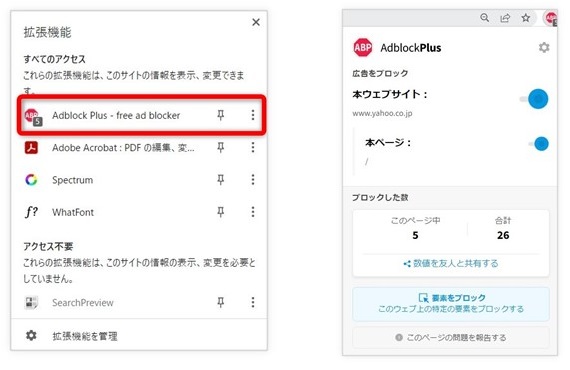広告をブロックして快適なネットサーフィンを実現する方法
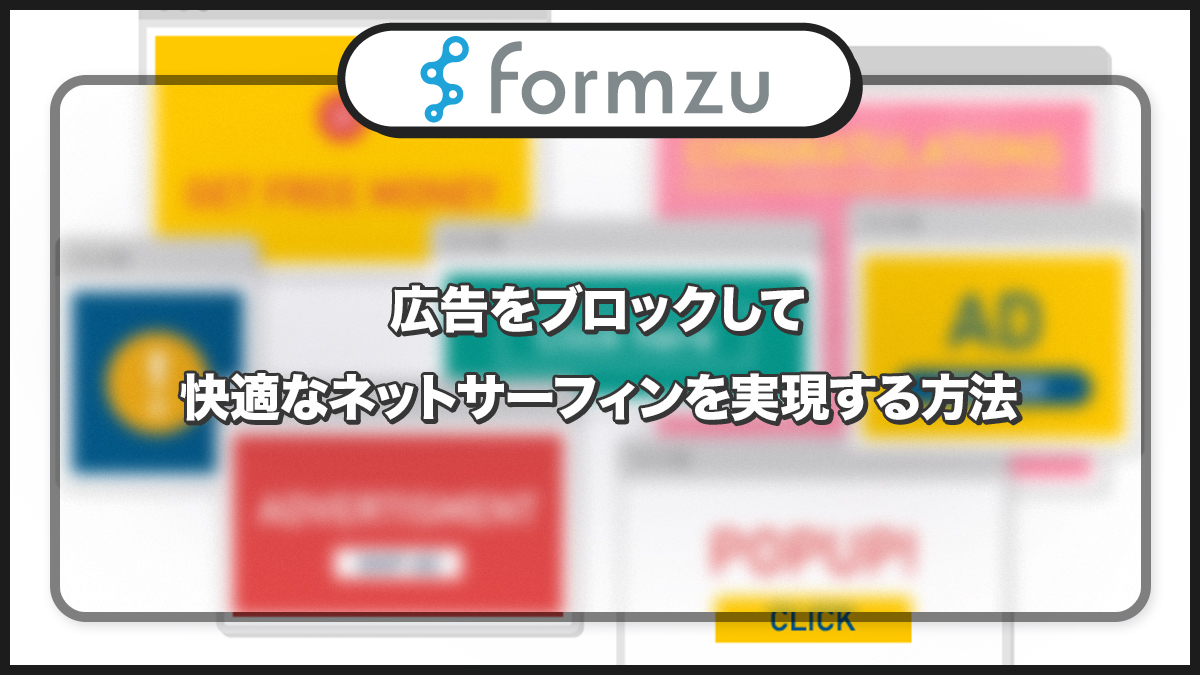
インターネットを利用している時に広告を邪魔に感じたことはありませんか。インターネットで何をするにしても広告が表示されるのではないでしょうか。広告には見たい情報を覆い隠してしまうような大きなものから、怪しいコンテンツに誘導するようなものもあるでしょう。そういった不快な広告を表示させない方法があります。
PC,Android,iPhoneで広告を減らす方法,表示させない方法を紹介します。
この記事の目次
「広告を減らす方法、表示させない方法」
その①:ポップアップのブロック
ポップアップとは
ポップアップとはWebページを開いたときに、突然最前面に現れる別ウィンドウのことを指します。単なる広告の場合もありますが、「ウイルスに感染している」というメッセージを表示させ、マルウェアのインストールに誘導するような悪質なものも存在します。
ポップアップのブロック方法(Google Chrome)
Google Chromeではデフォルトでポップアップがブロックされています。
もし、不審な広告が頻繁に表示されているのであれば、アドウェア(※1)により表示されている可能性が非常に高いです。Chromeの拡張機能に不審なものがないかを確認し、削除すれば問題は解決するでしょう。
拡張機能の確認法:Chromeを起動する→右上の「︙」をクリック→その他ツールから拡張機能をクリック
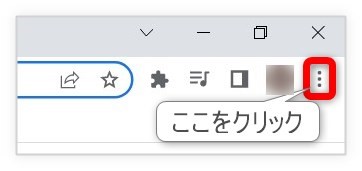
(※1)宣伝や広告収入を目的としたフリーソフト
その②:ブラウザの拡張機能によるブロック
強力な広告ブロックの方法の一つとしてブラウザの拡張機能があります。
今回はAdBlockとAdblock Plusを紹介します。
この二つは名前が似ているものの、別物です。どちらも機能に大きな違いはありませんが、一つだけ異なっている点があります。Adblock Plusにはどのような広告をブロックしているのかを確認する機能があり、AdBlockには無いです。
また、AdBlockのほうがややブロックが厳しいという特徴もあります。どちらを使うかは好みです。
導入法
Google ChromeでのAdblock plusの導入方法を解説します。AdBlockを使用する際も同様の方法で導入できます。
ChromeウェブストアからAdblock Plusをインストールしてください。
拡張機能追加をクリックすると導入が終了します。導入後に寄付を求めるサイトが表示されますが、任意なので無視をしても大丈夫です。
Yahooで広告ブロックが機能しているか確認
下の画像はAdblock Plusを導入した後のYahoo(左下図)とAdblock Plusを導入していないMicrosoft Edgeで開いたYahoo(右下図)です。
広告ブロックが機能しているため、ニュース欄の右側の部分の広告が消えていることが確認できます。
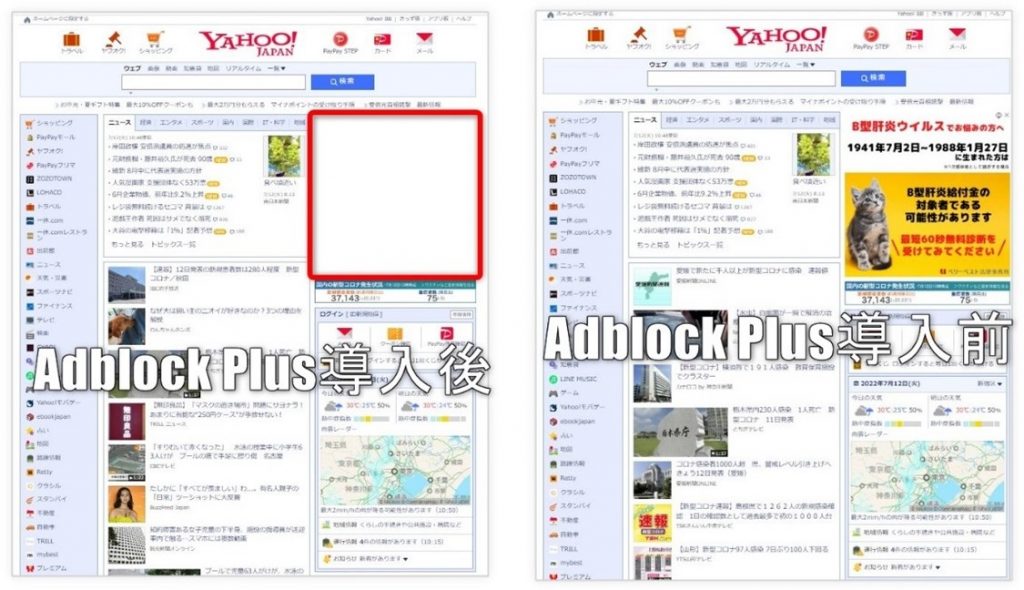
Adblock Plusはブロックしている広告の数を確認できます。
右上の拡張機能ボタンをクリックします。
Adblock Plusを選択するとブロックしている広告数、これまでにブロックした広告の累計を確認できます。
▽Google Chromeで広告ブロックを使う際の注意点
世界で一番使われているブラウザのGoogle Chromeですが、将来的にAdBlockやAdblock Pulsで広告がブロックできなくなる可能性があります。これらのブロックツールはYoutTubeの広告やGoogle AdSenseの広告もブロックします。Chromeを開発しているGoogleが何かしらの対策をする可能性はあります。
もしChromeでブロックツールが使えなくなった場合は、ブラウザを変更するのが解決策の一つです。
参考:「広告ブロック拡張機能」に関してGoogleとMozillaが異なる方針を採用したことでブラウザの差別化が進むとの指摘
その③:ブラウザ変更によるブロック(iPhone,Androidのスマートフォンで有効)
iPhone,Androidで広告をブロックするのであれば、広告ブロック機能が標準搭載されているブラウザを導入するのがお手軽です。
広告ブロック機能が標準搭載されているブラウザは沢山あります。その中から2つ、BraveとFirefox Focusを紹介します。
Brave
BraveはアメリカのBrave Softwareによって開発されているブラウザです。Google Chromeの基盤であるChromiumを用いて開発されました。
このブラウザでは広告をあえて表示させることにより仮想通貨BAT(Basic Attention Token)を得られる機能があります。Braveに広告を掲載する際の料金の一部が、閲覧者に還元される仕組みです。残念ながらモバイル版ではこの機能は実装されていません。
Chromiumがベースとなっているため、今後Chromiumの変更がBraveブラウザの安全性に影響を及ぼす可能性があります。
その点に留意しておかなければいけません。
Firefox Focus
Firefox FocusはMozillaによって開発された自動トラッキング防止機能と広告ブロック機能を兼ね備えたブラウザです。非Chromium系のブラウザのため、Googleの影響を受けにくいことがメリットです。
スマートフォンでは(※2)管理者権限の取得によりブラウザに表示される広告から、アプリ内広告までを含めたすべての広告の表示を制限する方法もあります。しかし、これを行ってしまうとデバイスがサポート対象外になり、セキュリティが弱まってしまいます。
(※2)脱獄やroot化と呼ばれる
「広告をブロックするメリット・デメリット」
広告をブロックするメリットは、単に広告が減ることだけではありません。通信量を減らせるメリットまであります。
参考:角川アスキー総合研究所の「スマホでのコンテンツ視聴に占める広告の比率調査
によると、主要なWebサイトにおけるデータ転送量の平均4割は広告であることが示されています。仮に月8GBスマートフォンで通信していると仮定した場合、3.2GBは広告によって消費されていることになります。広告をブロックすることが通信費の削減にも繋がります。
広告をブロックすることにより、わずかですがデメリットも生じます。それは、広告表示を前提として作られたサイトの場合、レイアウトが崩れてしまう可能性があることです。しかしこれは、ブロックツールを一時的に解除すれば解決します。
「広告をブロックしても問題ない理由」
広告をブロックすることに問題はありません。実際、日本には広告をブロックすることを禁じるような法律はありません。
しかし、広告収入により運営が成り立っているコンテンツが多く存在するのも事実です。紹介したツールのほとんどはホワイトリスト(※3)の設定が可能です。特定のサイトでは自分が応援したいサイトの広告ブロックは解除し、運営を応援するのも一つの手段です。
(※3)あらかじめ表示広告をさせたいサイトが入っているリストのこと。そのリストに入っているサイトは広告が表示される。
「まとめ」

広告をブロックするための各種ツールとそれらの利用方法についてまとめました。
- ポップアップのブロック
- AdBlockやAdblock Pulsといったブラウザの拡張機能
- 広告をブロックするブラウザ、Brave, Firefox Focus
今回紹介したのはこの3つです。どれも簡単に導入できます。
紹介した方法は多くのサイトで効力を発揮するはずです。広告が消えることにより、本当に欲しい情報だけが表示されるようになれば、情報収集の効率が上がります。鬱陶しい広告のないインターネットを楽しんでください。